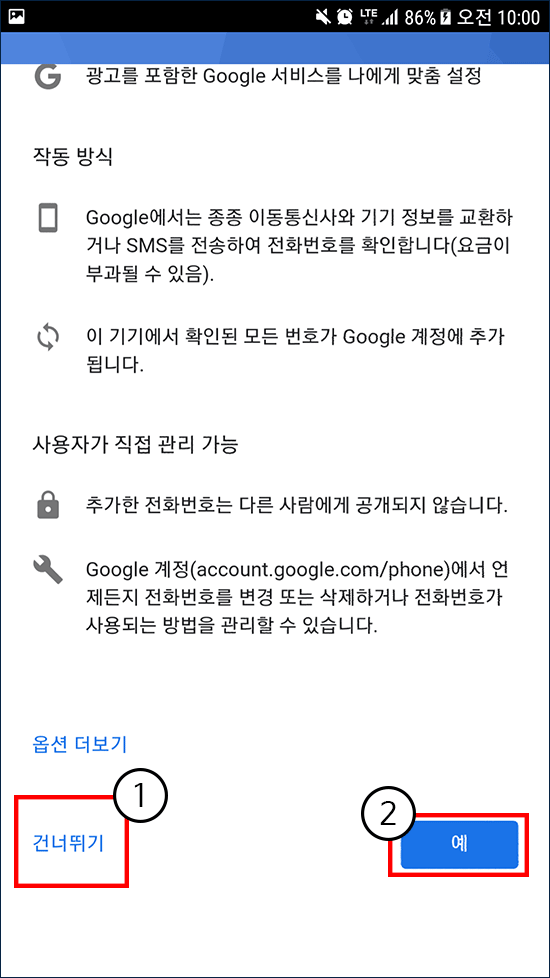Gmail 가입
Gmail 가입 절차는 구글 계정 생성을 하면 자동으로 이메일 주소가 연동됩니다. 이미 구글 계정이 있다면 Gmail 주소가 존재하므로 바로 Gmail 어플리케이션으로 접속하면 됩니다.
PC 버전 Gmail 가입
PC 버전 구글 계정 생성 페이지에서 구글 계정을 생성해줍니다. 단 사용하고 있는 휴대폰 번호나 이메일 등으로 인증을 할 수 있어야 합니다.
모바일 버전 Gmail 가입
사정상 휴대폰이나 이메일 인증이 불가능 할 경우 모바일에서는 구글 계정을 바로 생성할 수 있습니다. 대신 보안이 취약하기 때문에 나중에라도 휴대폰이나 이메일 인증 정보를 등록하는 것이 좋습니다.
Gmail 설치 or 폴더 검색
아이폰 계열의 스마트폰이라면 본인의 앱스토어에서 Gmail 앱을 다운로드 받습니다.
삼성 갤럭시 계열의 안드로이드 휴대폰은 Gmail이 이미 설치되어 있습니다. Google 폴더를 클릭합니다.
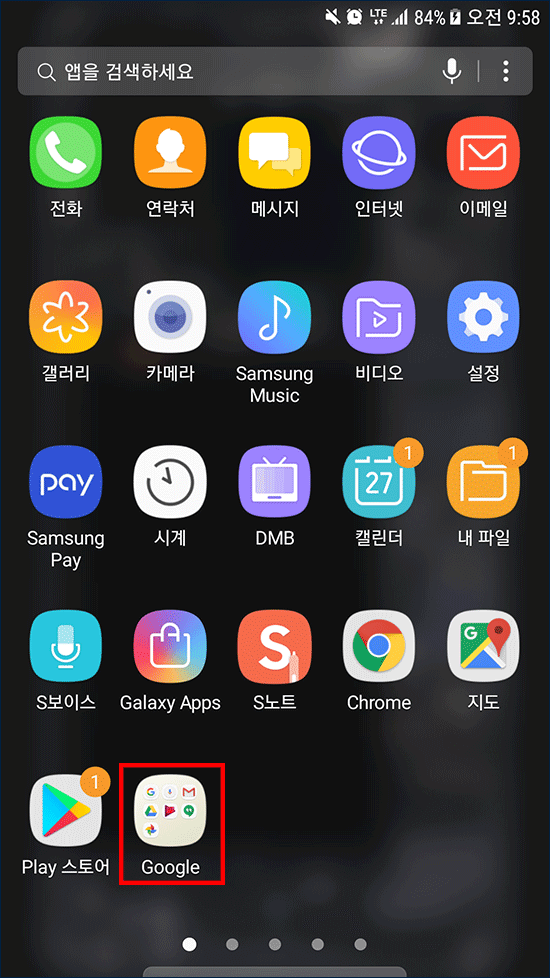
Gmail 앱 접속
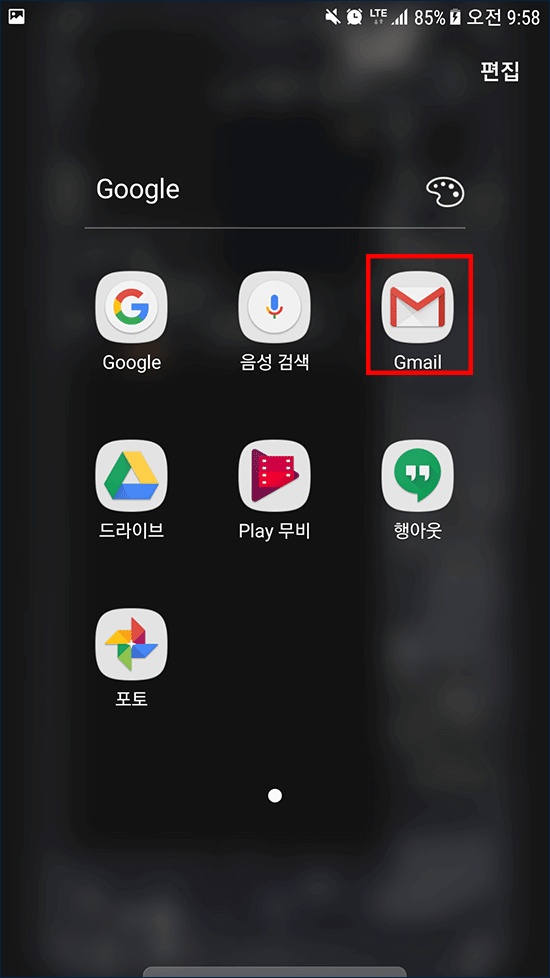
Gmail 설정 접속
Gmail에 접속을 하면 왼쪽 상단의 메뉴를 클릭합니다.
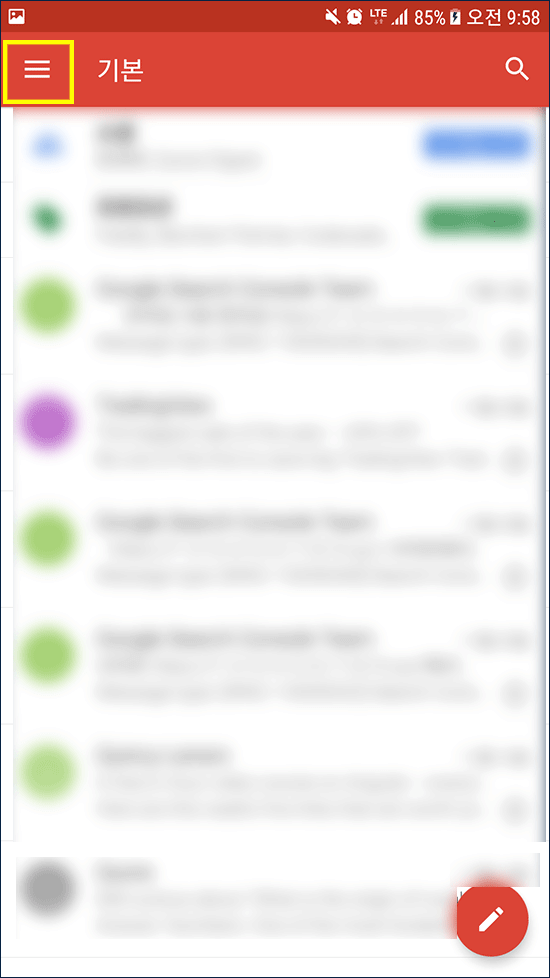
구글 계정 추가
오른쪽 상단의 화살표 ▲ 모양을 클릭하면 계정 추가 버튼이 나옵니다. 계정 추가를 누릅니다.
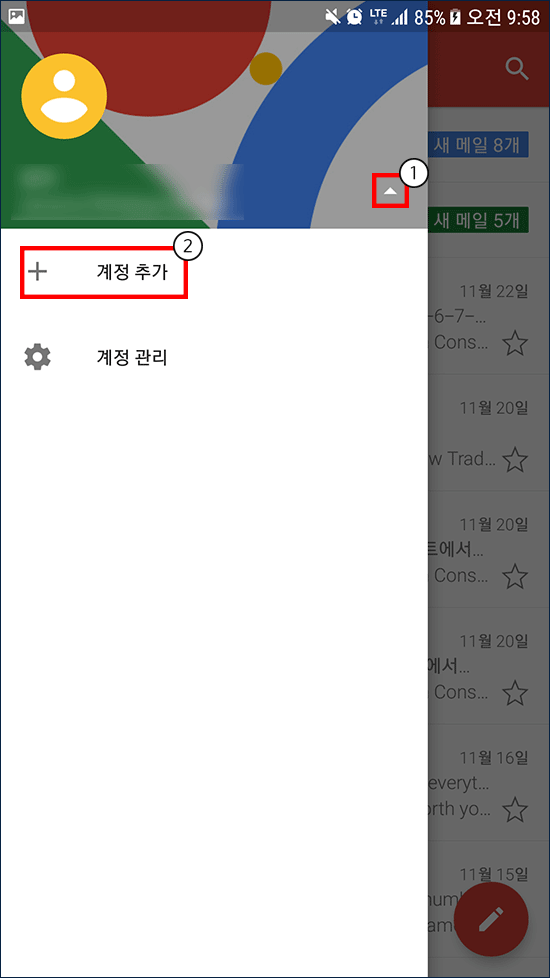
계정 개인 정보 등록
구글 계정에 사용할 성과 이름, 성별, 생년월일 등을 적절히 입력해줍니다.

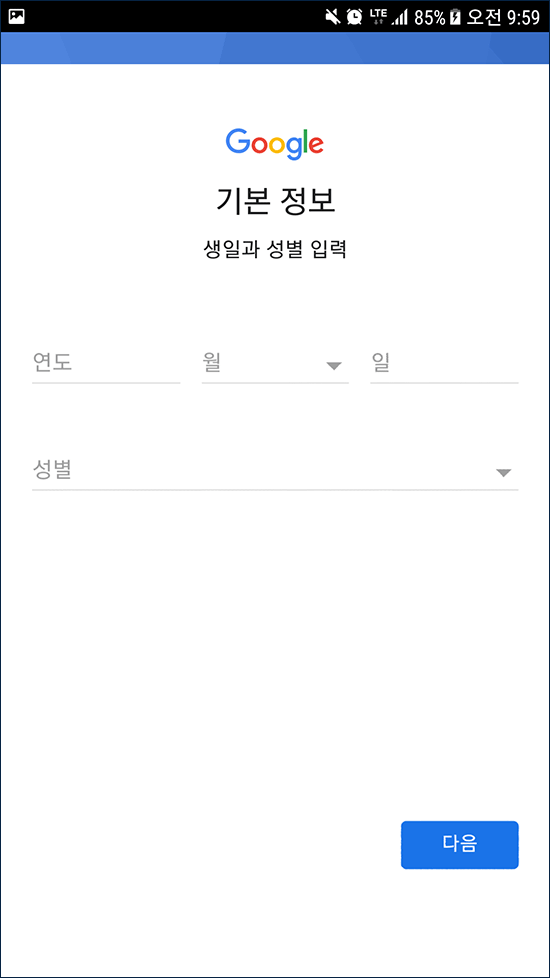
Gmail 주소명 만들기
사용하고 싶은 신규 구글 Gmail 주소명을 입력해줍니다. 네이버같은 다른 서비스와 마찬가지로 계정명이 곧 Gmail 주소가 됩니다.
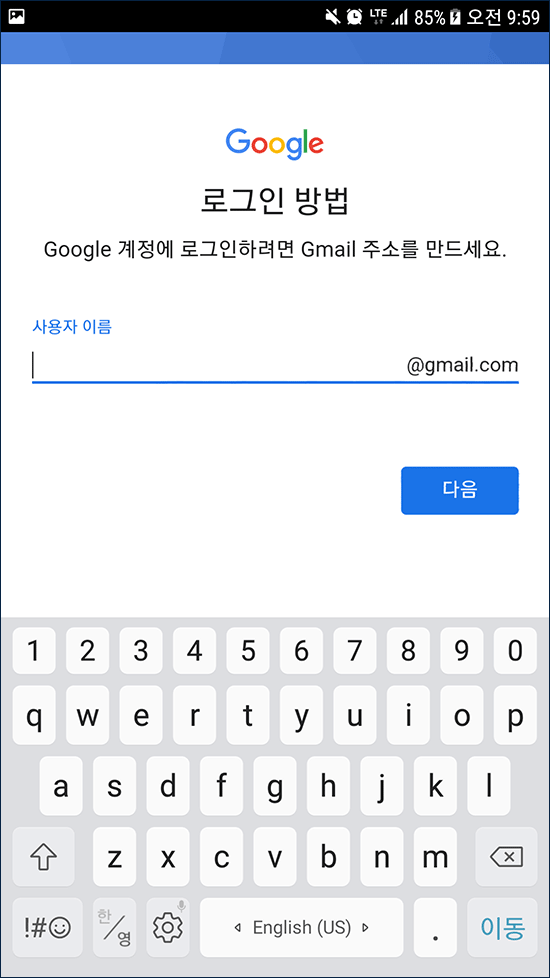
Gmail 비밀 번호 설정
8자 이상의 비밀 번호를 지정합니다.
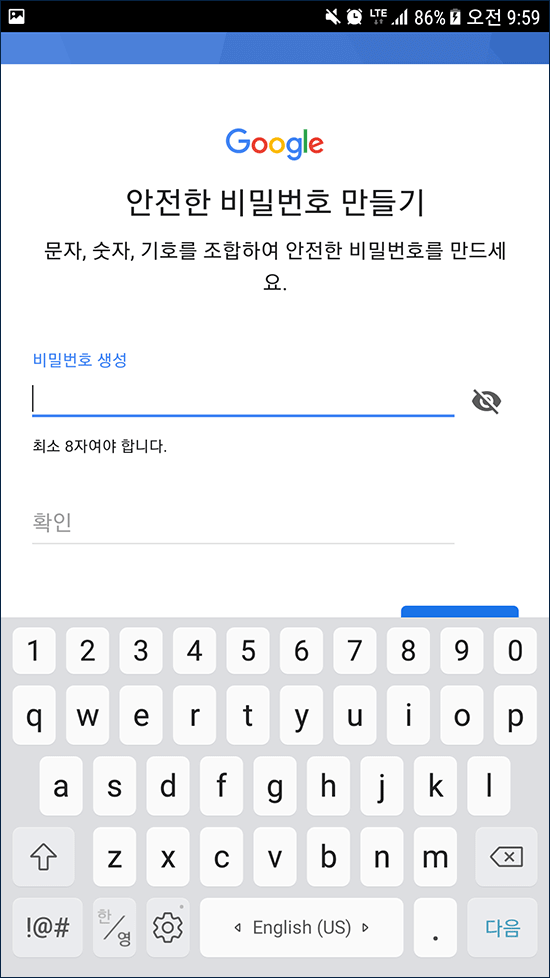
Gmail 전화 번호 설정 또는 건너뛰기
마지막으로 전화 번호 설정이 나옵니다. 휴대폰이 있다면 등록하는 것이 보안상 좋습니다.
하지만 현재 사정으로 등록이 불가능할 경우 아래 처럼 화면 아래로 스크롤을 내리면 건너뛰기 메뉴가 있습니다. 확인을 눌러서 기타 가입 절차를 완료합니다.